修复 MacOS Big Sur 安装失败错误
已发表: 2021-08-30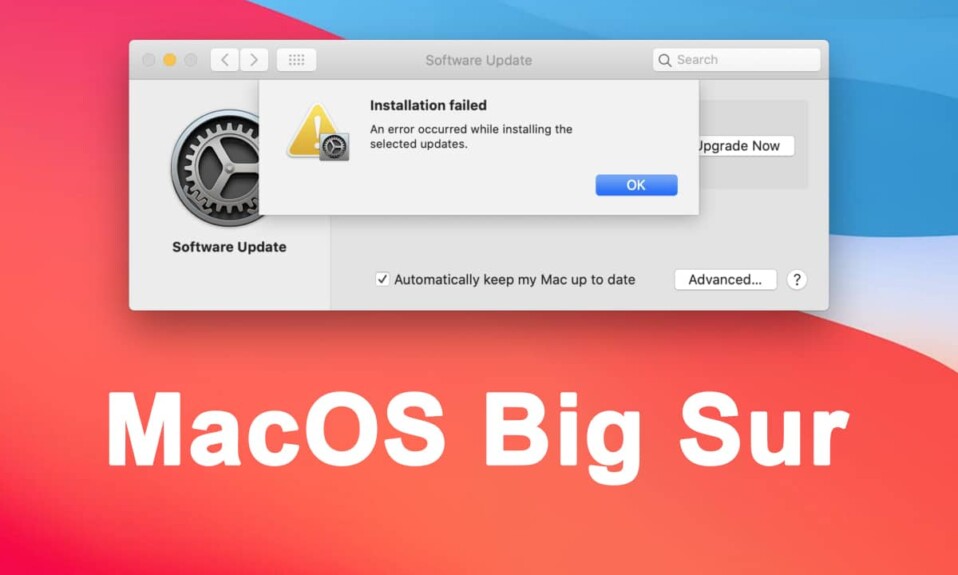
你有 MacBook 吗? 如果是,那么您一定已经收到有关 macOS 最新更新的通知,即Big Sur 。 这款适用于 MacBook 的新操作系统优化了界面,并为拥有 Mac 设备的用户带来了新功能。 显然,您一定尝试过更新您的笔记本电脑,结果却遇到 MacOS Big Sur 无法在 Macintosh HD 上安装的问题。 在这篇文章中,我们将讨论修复 macOS Big Sur 安装失败错误的方法。 所以,继续阅读!
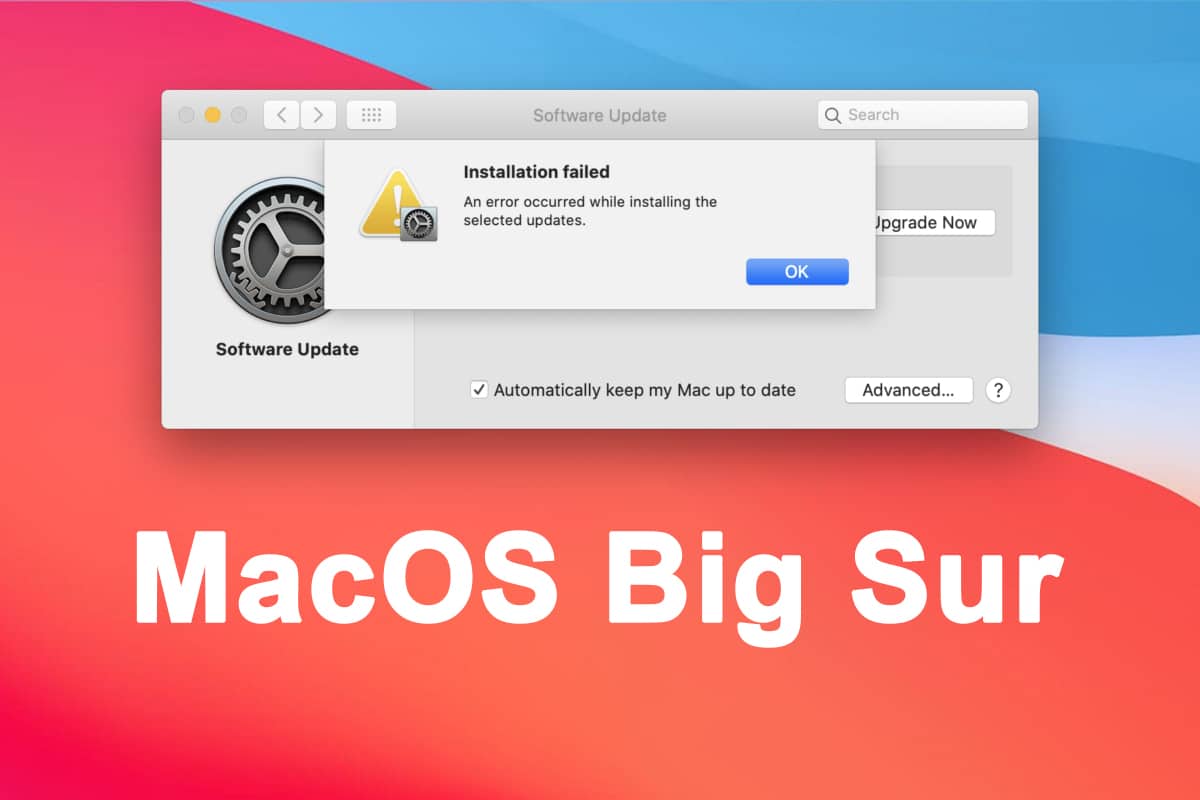
内容
- 如何修复 macOS Big Sur 安装失败错误
- 方法一:检查苹果服务器
- 方法 2:刷新软件更新
- 方法 3:重新启动 Mac
- 方法四:晚上下载
- 方法5:等一下
- 方法 6:刷新磁盘工具
- 方法 7:联系 Apple 支持
如何修复 macOS Big Sur 安装失败错误
一些用户一直在多个线程和平台上抱怨这个错误。 本指南将详细说明一些故障排除技术来修复 MacOS Big Sur 无法安装在 Macintosh HD 错误。
下面列出了 Big Sur 安装可能不成功的可能原因:
- 拥挤的服务器- 当太多人同时下载软件更新时,可能会导致服务器拥挤,这可能会导致此错误。
- 过载的 Wi-Fi 网络– 某些软件可能会使用您的大部分 Wi-Fi 数据,从而无法下载此更新。
- 存储空间不足- 如果您已经使用 MacBook 很长时间,一些不必要的缓存数据可能会占用大部分存储空间。
要记住的要点
这些是在继续安装 macOS Big Sur 之前必须采取的基本预防措施:
- 卸载 VPN:如果您的 MacBook 上安装了任何 VPN,请确保在下载前将其删除。
- 确保网络连接:确保您的 Wi-Fi 连接稳定并提供良好的下载速度以支持下载。
- 设备使用年限和兼容性:确保您的设备使用时间不超过 5 年。 由于新的更新旨在改进当前的操作系统,因此在 5 年以上的设备上安装 Big Sur 弊大于利。
方法一:检查苹果服务器
当太多人同时下载某些东西时,服务器通常会负担过重。 这可能会导致无法在 Macintosh HD 上安装 MacOS Big Sur 错误。 服务器可能导致更新下载失败的另一个原因是它们是否已关闭。 在继续下载之前检查 Apple 服务器是明智的,如下所示:
1. 通过任何网络浏览器导航到系统状态网页。
2. 您的屏幕现在将显示一个列表,其中包含一些关于服务器的确认标志。 从此列表中,查找macOS 软件更新服务器的状态。
3. 如果显示绿色圆圈,您应该继续下载。 为清楚起见,请参阅给定的图片。
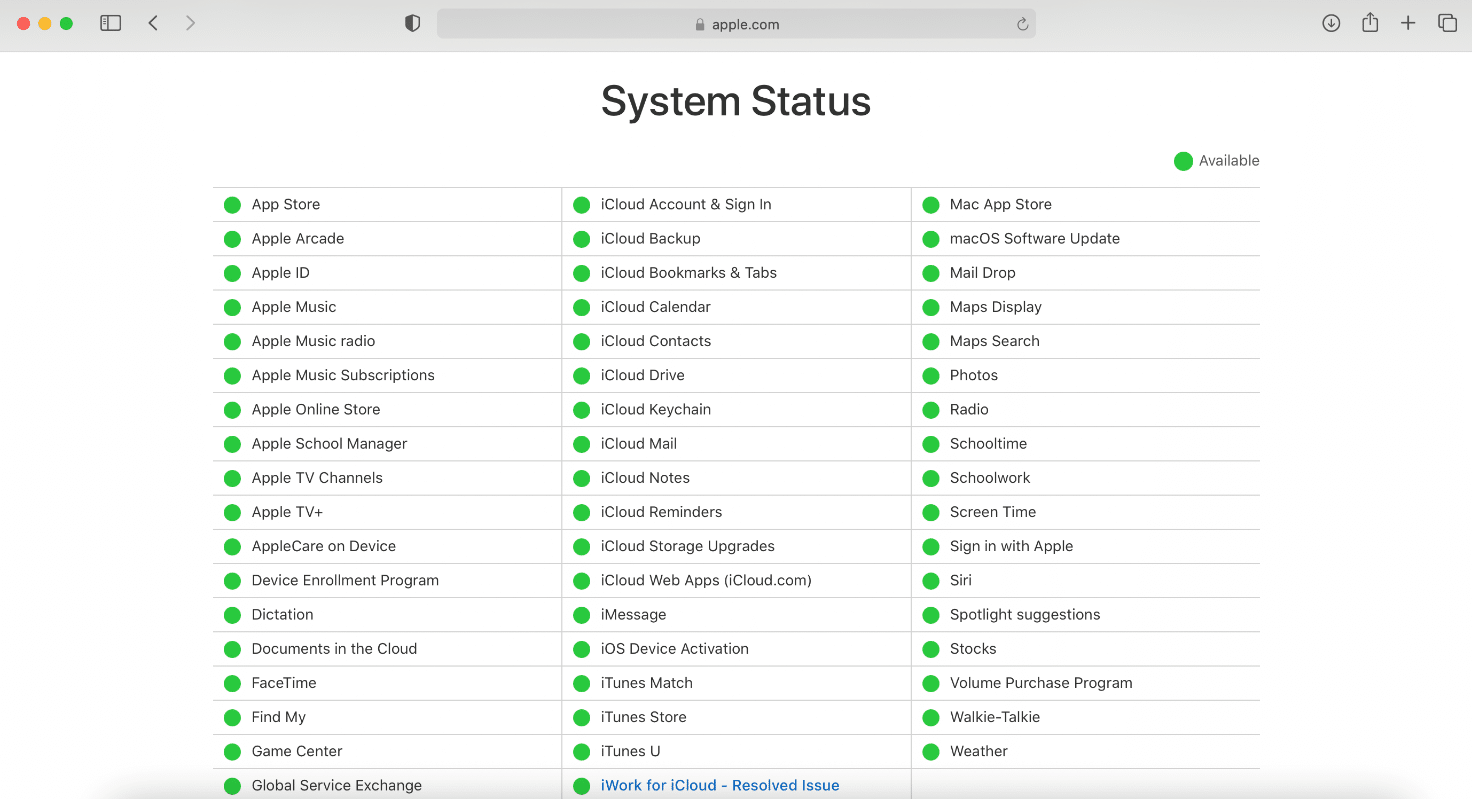
方法 2:刷新软件更新
如果您长时间使用 MacBook,软件更新功能可能会挂起或容易出现故障。 因此,您可以尝试刷新窗口以检查软件更新是否成功。 值得庆幸的是,这是修复 macOS Big Sur 安装失败错误的最简单方法之一。 请按照给定的步骤执行此操作:
1. 单击 MacBook 屏幕左上角的Apple 图标。
2. 从现在显示的列表中,单击System Preferences ,如图所示。
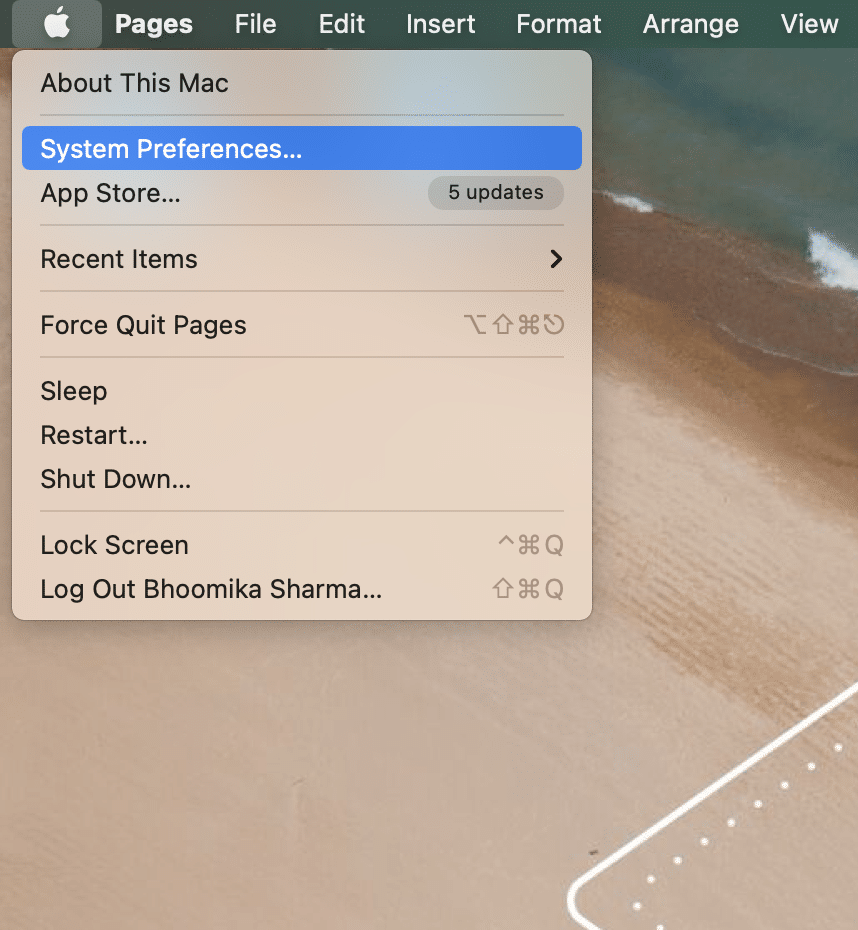
3. 从显示的菜单中选择软件更新。
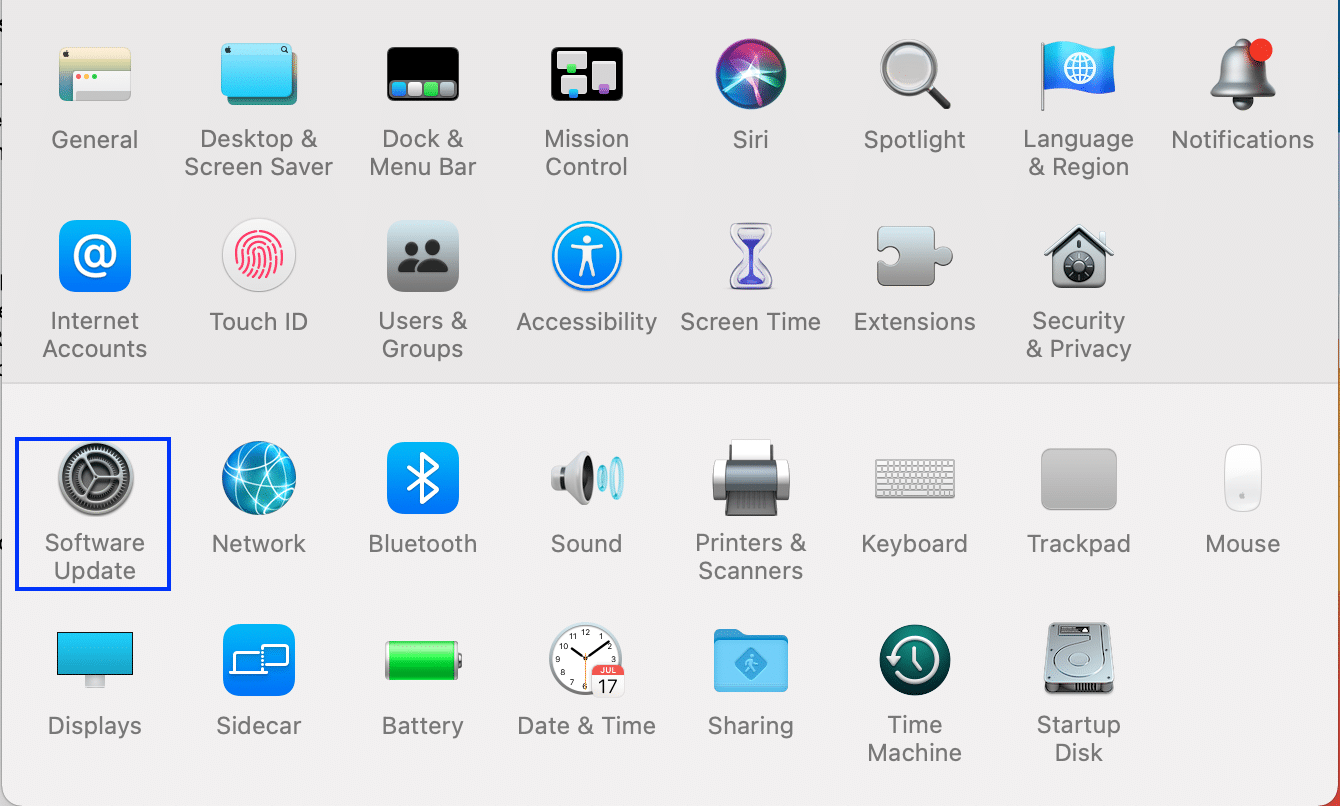
4. 在软件更新窗口中,按Command + R键刷新此屏幕。
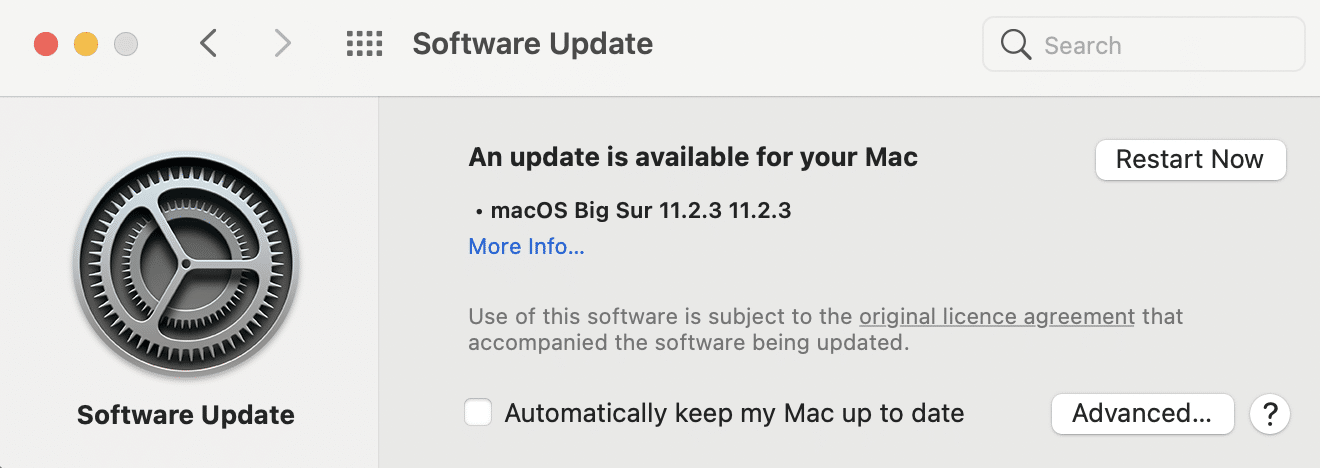

5. 单击立即安装开始安装过程。 参考给定的图片。
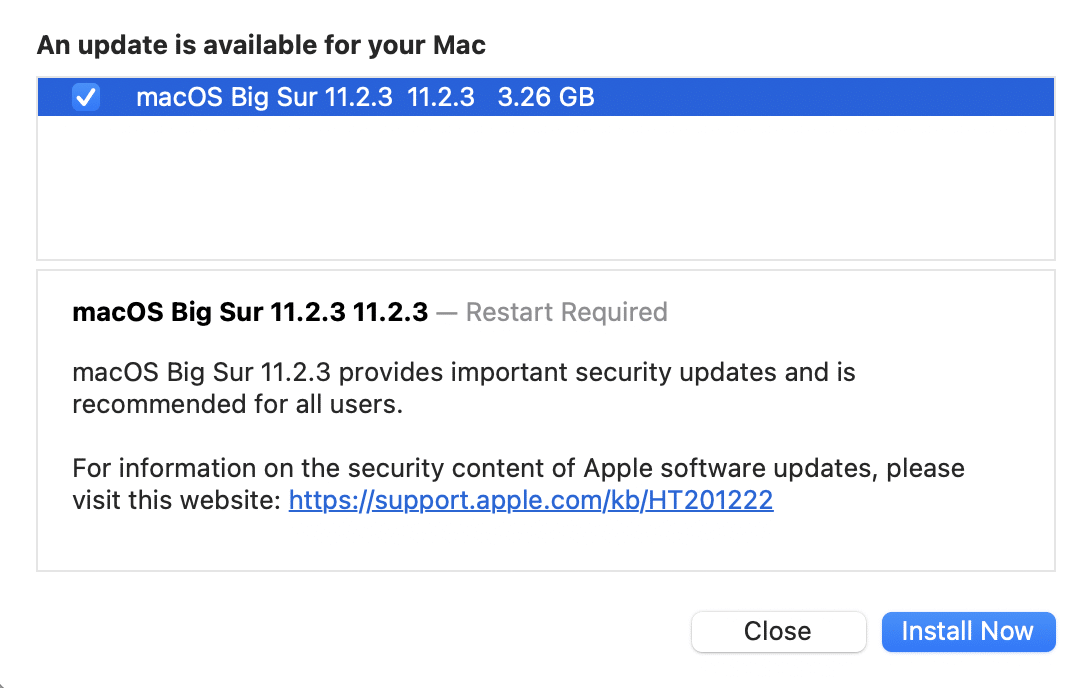
另请阅读:如何修复 MacBook 无法开机
方法 3:重新启动 Mac
重新启动 PC 是解决与其操作系统相关的问题的最佳方法。 这是因为重新启动有助于删除损坏的恶意软件和错误。 如果您很长时间没有重新启动 MacBook,那么您现在应该这样做。 按照给定的步骤:
1. 单击Apple 图标打开Apple 菜单。
2. 选择重新启动,如图所示。
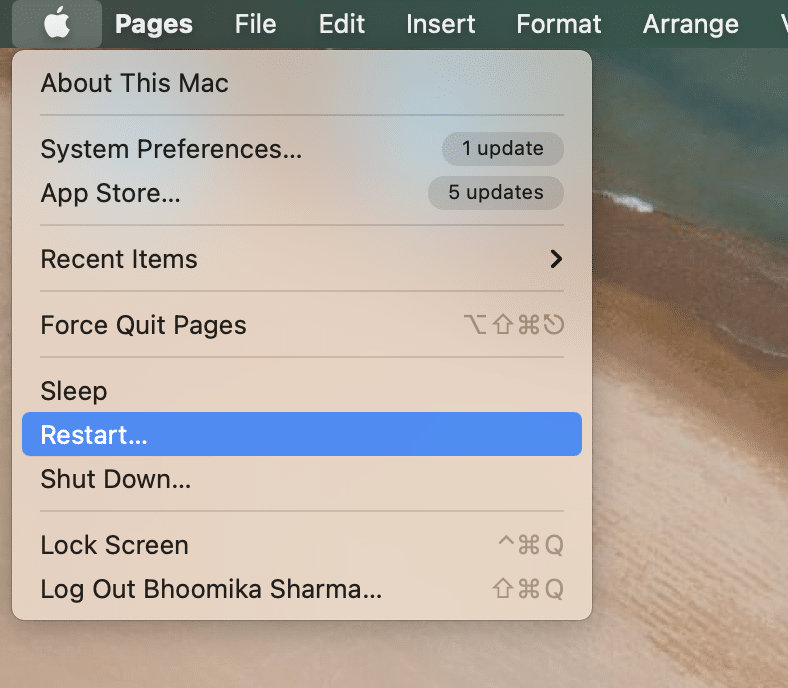
3.等待它重新启动。 MacBook 重新启动后,再次尝试下载macOS Big Sur 。
方法四:晚上下载
避免过度拥挤的服务器以及 Wi-Fi 问题的最佳方法是在接近午夜时分下载软件更新。 这将确保 Wi-Fi 服务器和 Apple 服务器都不会拥塞。 较少的流量将有助于无缝软件更新,并可能有助于修复 macOS big Sur 安装失败错误。
方法5:等一下
等待几天再尝试再次下载该软件可能最符合您的利益。 如果服务器上的流量以前更多,它会随着您的等待而减少。 最好在安装新更新之前至少等待 24-48 小时。
另请阅读:如何在 Mac 上使用实用程序文件夹
方法 6:刷新磁盘工具
您还可以尝试通过刷新“磁盘工具”选项来成功下载 macOS Big Sur。 由于此方法有点棘手,因此请非常小心地遵循给定的步骤:
1. 如图所示,单击Apple 图标并选择重新启动。
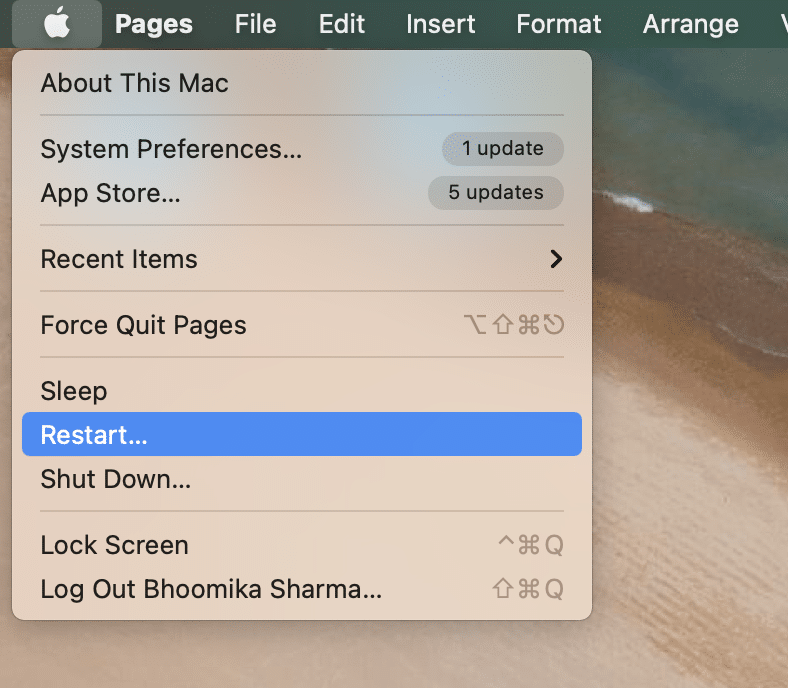
2. 几乎立即按下Command + R 。 您会注意到Utility 文件夹将出现在您的屏幕上。
3. 单击磁盘工具选项,然后按继续。
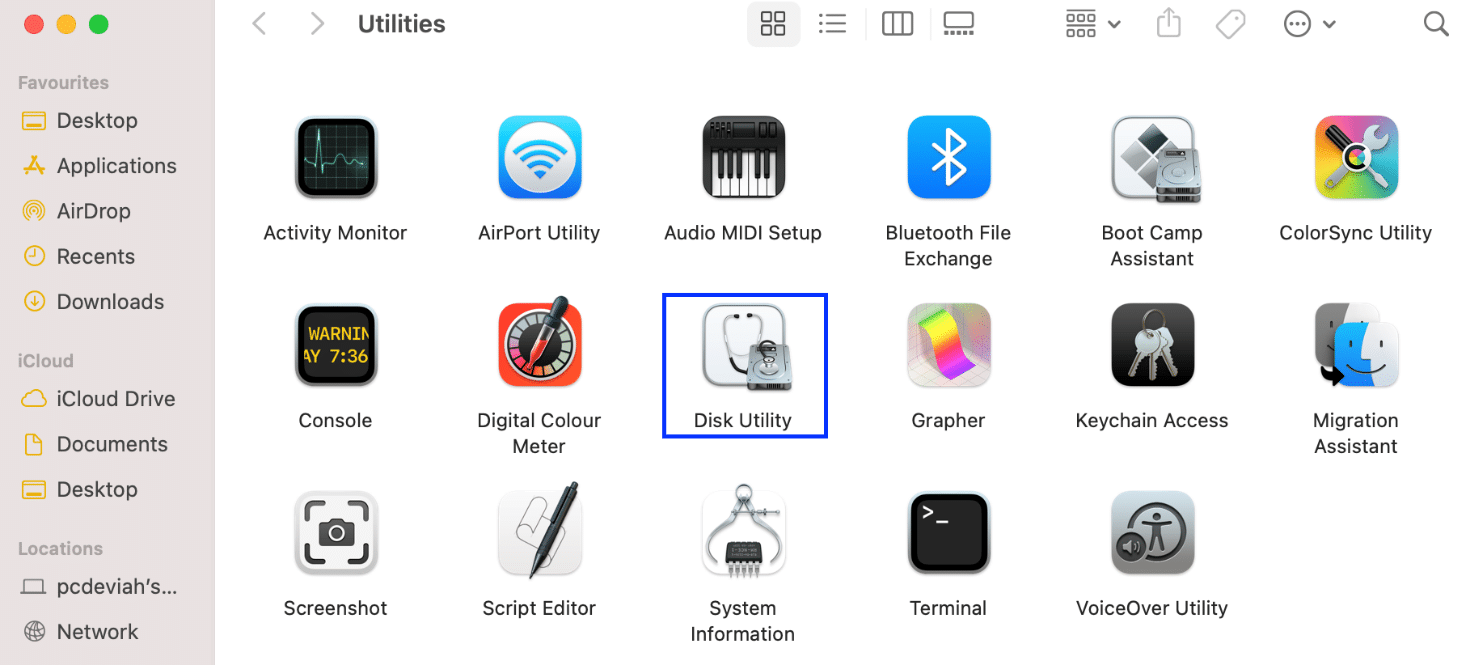
4. 从侧面的列表中,选择Indented Volume Entry ,即Macintosh HD。
5. 现在单击顶部工具栏中的急救选项卡。
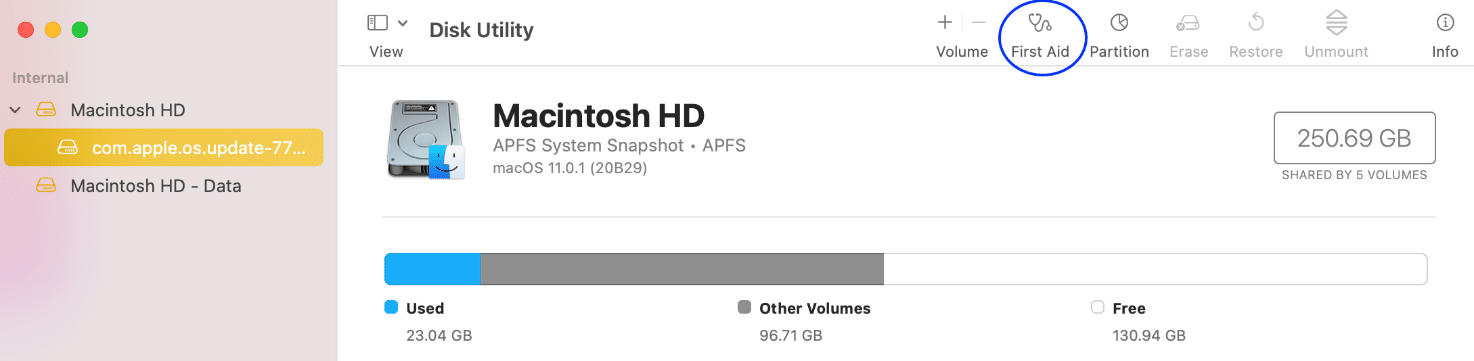
6. 按完成并再次重新启动 MacBook。 确认 MacOS Big Sur 安装失败错误是否已纠正。
另请阅读:修复 MacBook 启动缓慢的 6 种方法
方法 7:联系 Apple 支持
如果您尝试了上述方法并等待了几天,请安排约会并将您的 MacBook 带到最近的 Apple Store。 Apple 技术人员或 Genius 将尝试找出解决此问题的方法。
常见问题 (FAQ)
Q1。 为什么我的 macOS Big Sur 没有安装?
由于服务器问题或互联网连接问题,MacOS Big Sur 无法安装在 Macintosh HD 上可能会发生错误。 此外,如果您的设备缺少下载新更新所需的存储空间,则可能会阻碍安装过程。
Q2。 如何修复 Mac 上的 Big Sur 问题?
以下是解决 MacOS Big Sur 安装失败问题的方法列表:
- 刷新“磁盘工具”窗口。
- 刷新软件更新窗口。
- 重新启动你的 MacBook。
- 晚上下载软件更新。
- 检查 Apple 服务器的停机时间。
受到推崇的:
- 修复插入时 MacBook 不充电的问题
- 修复无法登录 iMessage 或 FaceTime
- 如何修复无法在 Mac 上运行的消息
- 修复 iTunes 不断自行打开
我们希望这份综合指南能够帮助您修复 macOS Big Sur 安装失败错误。 如果您还有任何疑问,请随时在下面的评论中提问!
